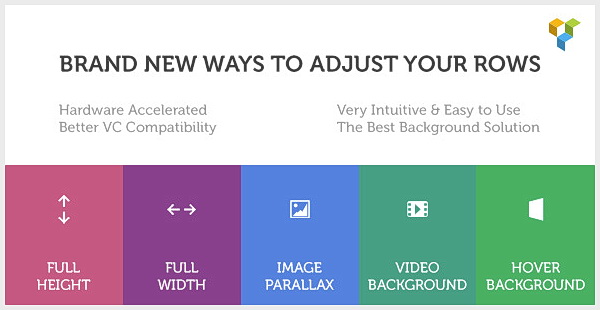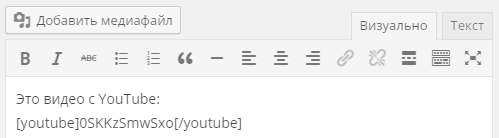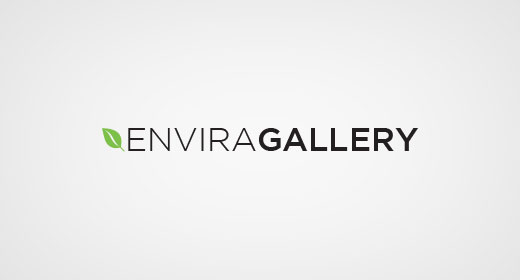Лучший плагин для вставки рекламных блоков на WordPress. Плагин рекламы wordpress
AdsPlace'r Pro - плагин рекламы на WordPress. Официальная страница покупки
Основное назначение плагина рекламы AdsPlace'r Pro - повысить доход с кликов по рекламе: контекстных сетей (AdSense, РСЯ), CPA-партнерок, тизеров и прочих.
Увеличение дохода достигается за счет правильной настройки и расстановки рекламных блоков на вашем сайте. Наш плагин предлагает весь необходимый инструментарий, чтобы вы могли с легкостью расставить рекламу по своему сайту не обладая навыками кодинга и верстки.
Не смотря на то, что плагин обладает широким функционалом и предлагает вам фактически не ограниченные возможности по расстановке рекламы по сайту, при этом он очень прост в использовании и настройке. Мы продумали все нюансы интерфейса и даже новичок способен через минуту понять как все устроено.
Как увеличить заработок на сайте при помощи AdsPlace'r Pro? Все очень просто! Вы можете расставить рекламные блоки непосредственно в теле статьи по заданным критериям таргетинга или непосредственно в шаблоне: после определенного абзаца, для определенной страны, операционной системы, браузера, рубрики сайта и прочее. Мы постоянно развиваем список таргетинга, которые позволяют вам точечно расставить рекламу и подстроиться практически под каждого посетителя вашего сайта.
При этом можно не заморачиваться с точечной настройкой и использовать только функционал расстановки рекламы в автоматическом режиме в нужных местах сайта. Все зависит от вас.
Внимание! При помощи нашего плагина вы можете решить проблему с монетизированием пользователей с Украины, у которых не показывается РСЯ и сайт из-за этого ваш долго загружается. Почитайте ЭТУ СТАТЬЮ
Пример 1. Все ведущие манимейкеры советуют ставить в начале статьи 2 квадратных рекламных блока фиксированного размера рядом. Если посетитель зайдет с компьютера - все ок, блоки смотрятся отлично. Но если он зайдет с мобильного телефона? Эти блоки явно не будут смотреться. В этом случае для посетителей с мобильных устройств мы можем задать отображение других рекламных блоков (те же адаптивные).
Пример 2. Опять же рекомендуется ставить второй рекламный блок после 2-3-4-5 абзаца. Таким образом будет выше кликабельность. В AdsPlace'r Pro вы можете сами задавать после какого абзаца должна выводиться реклама, притом мы вас не ограничиваем в количестве абзацев. Т.е. вы можете расставить рекламу хоть 1000+ штук на одной статье после каждого абзаца.
Пример 3. У вас на сайте много рубрик. Например у вас строительный сайт. Логично показывать на рубрике про фундамент рекламу смесей с доставкой по стране, откуда пришел посетитель. На рубрике об электроинструменте более правильно будет показать рекламу как-раз инструмента. При помощи нашего плагина вы можете это сделать и, таким образом, увеличить свой доход. Основной проблемой для вас в данном случае станет найти подходящий магазин, который продает нужные вам вещи. Подобные можно найти в CPA-агрегаторах типа Admitad.
Пример 4. Вы хотите показывать рекламу не только в теле статьи, но и в сайдбаре или шапке/подвале сайта. При помощи функционала "Единый шорткод" в AdsPlace'r Pro вы можете один раз внедрить шорткод в нужное место сайта и далее так же применять таргетинг на данные места. Т.е. в шапке на определенной рубрике выводить только нужный баннер, а в том же сайдбаре для посетителей определенной страны свою рекламу.
wp-r.ru
AdsPlace’r Pro - мощный плагин рекламы для WordPress
Рано или поздно любой владелец своего творения на WordPress задумывается о его монетизации. Здесь есть несколько путей развития: продавать ссылки, продавать продукты (информацию) или показывать рекламу. Сегодняшний плагин относится к последнему пункту.
Итак, встречаем AdsPlace’r Pro — плагин для управления рекламой WordPress.
Что умеет плагин?

Давайте заглянем внутрь плагина!
Первое что бросается в глаза это большое количество пунктов и настроек:

Как вы можете видеть, возможности плагина действительно впечатляют.
Что мне понравилось
1) Больше всего мне понравилось следующее.


Я могу выбрать, где будет отображаться реклама и в каких статьях.
2) Заготовки. Я могу создать готовые шаблоны и использовать их в разных местах, для экономии времени.
3) Блоки. Есть возможность вывода рекламы перед статьей, после и внутри поста.

Это очень удобно и эффективно. Такие объявления вряд ли пропустят ваши пользователи и обязательно по нему кликнут (возможно и случайно).
3) Мне понравились дополнительные модули, которые можно докупить к этому плагину. Например, AdBlock Plus для AdsPlace’r Pro который показывает рекламу в месте срабатывания блокировщика рекламы. Хитро, однако.
4) Автор плагина молодец, выкладывает видео-инструкции к своему плагину.
Что мне не понравилось
За что вы меня любите, так это за честность. После установки плагина впечатления остались двоякие. С одной стороны, мощный и функциональный плагин для показа рекламы, с другой — оно мне надо? Плагин мне показался сложноватым для простого пользователя. Хочется видеть побольше ярких тумблеров, галочек и прочих плюшек чтобы было наглядно, что включить, куда вставить. Здесь же глаза разбегаются и приходится часто заглядывать в инструкцию чтобы понять, как работает та или иная функция.
Мой вердикт — плагин полезный, нужный, но не для всех. Если вы владелец блога или сайта небольшой компании, по мне куда удобнее один раз вставить рекламу вручную, через редактирование кода. Если вы обладатель новостного портала или сайта, с большим количеством контента, то AdsPlace’r Pro придется вам по вкусу и цвету.
Официальная страница с плагином: wp-r.ru/plaginy/adsplacer-pro.html
wpkot.ru
Лучший плагин для вставки рекламных блоков на WordPress
Со временем, когда посещаемость сайта достигает определенной планки, появляется возможность, да и желание разместить на нем рекламные блоки. Это как один из источников доходов на своем веб-ресурсе. В интернете имеется довольно много различных партнерок, которые с радостью приглашают вас зарегистрироваться именно у них, если сайт отвечает требованиям.
Чаще всего выбирают рекламу от известных брендов таких как Яндекс, Google где менее вероятности обмана, развода. Хотя все равно, бывают случаи бана без особо важных причин, но сейчас не об этом. Так вот, после того как вы настраиваете все параметры рекламы, генерируется код, который предлагают установить на своем сайте.
Вот здесь и возникает вопрос: как разместить рекламный блок в нужном месте? Ответ: очень просто. В этом деле нам поможет отличный плагин Ad Inserter. Ведь место для рекламы играет довольно большую роль. И порой даже приходится проводить исследования на предмет эффективности, как это делают рекламные кампании, маркетинговые агентства, кстати, вот одно из них — https://serenity.agency/information/marketingovoe- . Это целая наука, да, впрочем, как и другое подобное направление. Везде не все так однозначно, ну, а плагин поможет нам поэкспериментировать и вывести рекламу в нужном нам месте.
После установки и активации плагина Ad Inserter появится новый раздел во вкладке «Настройки». В этом разделе находятся все параметры, расположенные на одной странице. Гибкость параметров позволяет настроить показ объявлений в определенных рубриках, устройствах, каким именно пользователям и т.д.
Обзор параметров


Давайте на примере рассмотрим, как вывести объявление в середине статьи. Выбираем в настройке Automatic Display пункт Before Paragraph. После чего появятся дополнительные конфигурации, где можно настроить точное место показа.

Ставим значение как показано на скриншоте «0,5», это относительное расположение поста в 50%, что по сути центр. На официальной страничке плагина есть список уже готовых ответов на часто задаваемые вопросы.
Надеюсь, найдете обзор этого плагина полезным.
Ad Inserter
Разместить контекстную рекламу на блоге
Плагин оптимизирован под установку на блог контекстной рекламы таких сервисов, как : Бегун, Яндекс Директ или Google AdSense.
В настройках плагина вы можете автоматически установить рекламу в начало, в середину или в конец каждого поста, в верхнюю часть главной страницы или в любое место текстового поля поста. Также плагин позволяет настроить исключения для автоматического добавления рекламного блока в соответствующую часть статьи по заданному минимальному количеству текста в этой статье или вообще отключить показ рекламы в конкретной статье.
Вставка рекламы без плагина непосредственно в код всего этого не позволит осуществить.
Итак, чтобы максимально упростить себе работу по вставке рекламы на блог и не копаться в коде страниц, необходимо выполнить следующее:
1. Скачать плагин можно с официального депозитария здесь.
2. Распаковать архив и скопировать плагин в папку plugins вашего WordPress блога или установить его через панель администратора.
3. Активировать плагин в панели администратора.
Далее в разделе параметры вашей консоли администратора появится пункт New Adman, щелкнув по нему перейдете к настройкам плагина.Настройки плагина предельно просты. В каждое из четырех окон вставляете свой код рекламного блока, в зависимости от того, куда на блог вы хотите поместить этот рекламный блок:
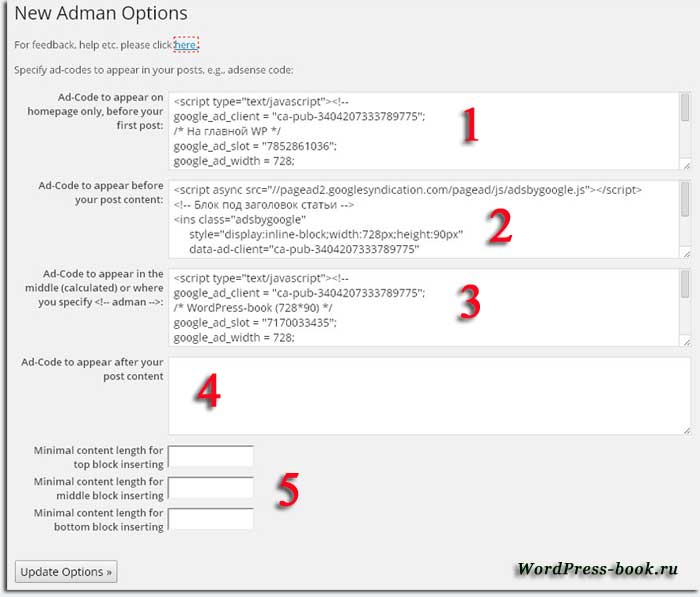
- Ad-Code to appear on homepage only, before your first post – для рекламы на главной странице в верхней ее части.
- Ad-Code to appear before your post content – вставляет рекламу в каждый пост в верхнюю его часть под главный заголовок.
- Ad-Code to appear in the middle (calculated) or where you specify <!– adman –> - добавит рекламный блок в середину поста или в любую его текстовую часть, куда вы добавите код <!– adman –>.
- Ad-Code to appear after your post content – вставит рекламу в конце каждого поста.
Если вы не хотите устанавливать рекламу, к примеру, в начало каждого поста, то просто оставьте это поле пустым.
5. Если вы установите в каждый пост не один рекламный блок, а два или даже три, то согласитесь, в постах с небольшим объемом текста эти блоки будут сидеть друг на друге и выглядеть это будет не совсем красиво.
В эти три поля (рекламный блок для верхней, средней и нижней части поста соответственно) можно вписать значение минимальной величины текстового контента поста, и плагин в такой пост не будет устанавливать соответствующее его местоположению объявление.
Под текстовым редактором каждой статьи сайта появится новый блок настроек плагина.
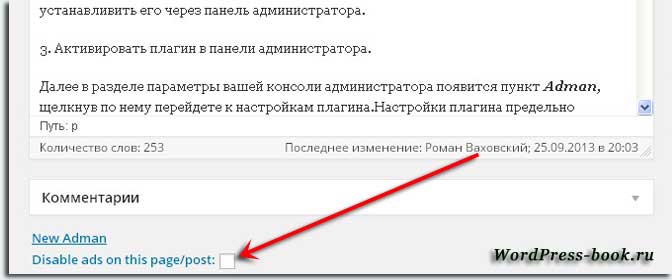
Если поставить тут галочку, то плагин не будет отображать рекламу в этой статье. Это может понадобиться, например, если вы хотите для начала дождаться индексации статьи и вывода ее в ТОП или вставить сюда дополнительно созданный рекламный блок, более релевантный теме статьи.
wordpress-book.ru
Реклама в WordPress с помощью плагинов
Размещение рекламных объявлений в интернете помогает продвигать бизнес. Блоги с рекламой на сайтах WordPress размещаются вручную и с помощью плагинов. В этой статье вы узнаете о том, как размещается реклама в WordPress с использованием плагинов.
Как плагины упрощают размещение баннеров в WordPress
После установки модуля на сайте WordPress, появляется возможность легко размещать рекламу. Больше не придётся править код шаблона, и с помощью пару кликов можно поместить рекламу на страницы сайта. Легко настраивается чередование объявлений, есть возможность установить срок её размещения. Реклама в WordPress с помощью плагинов упростит получение прибыли от сайта.
Рассмотрим описание дополнений для организации рекламных блогов.
Simple Ads Manager. Лучший из рекламных модулей. После установки плагина на сайт появляется возможность создавать отдельные зоны для рекламы, добавлять информацию, представленную в различной форме. Каждая рекламная полоса имеет настройки, а также есть общие опции для всего сайт.
Увеличить доход позволяет чередование баннеров. Настраивается статистический учёт кликов пользователя и показов объявлений. Существует русифицированная версия плагина, а его главное преимущество – функциональность.
AdRotate. Это простой плагин. Позволяет под каждое рекламное место на сайте формировать новую группу, добавить можно несколько баннеров. Реклама легко встраивается в шаблон кодом PHP. Владелец сайта может задать срок размещения рекламного объявления. Ведётся статистика по всем рекламным зонам.
WhyDoWork AdSense Plugin. Позволяет размещать рекламу самостоятельно в разные зоны блога. Необходимо произвести настройку плагина. Всего используется десять мест под коды рекламы. С помощью плагина на каждой странице сайта настраивается до трёх рекламных объявлений, гибкая настройка расположения в различных местах. Отображение рекламы производится в конкретных постах, можно исключить посты, на которых будет показывается реклама. Плагин специализирован на контекстной рекламу Google AdSense. О других аналогичных плагинах мы рассказали здесь.
OIO Publisher. Этот плагин является мощным средством для размещения рекламы. Производит полный контроль над всеми рекламными блоками сайта. Однако это платное дополнение. Владельцам хорошо посещаемых сайтов подойдёт OIO Publisher, тогда он сможет окупить свои затраты. Модуль позволяет установить полный контроль над рекламой. Автоматизирован процесс продажи и показа рекламного баннера. В рекламных объявлениях можно размещать текстовую и графическую информацию. Реклама в WordPress на развитом проекте с помощью этого плагина принесёт немалый доход, вложения окупятся.
О других похожих плагинах мы рассказали здесь.
Если вы нашли ошибку, то выделите её и нажмите клавиши Shift + Enter или нажмите сюда, чтобы проинформировать нас.
Также по этой теме:
wpuroki.ru
WordPress - плагин для рекламы
WordPress — плагин для рекламы
 Помимо заработка на партнерских программах, можно зарабатывать на контекстной рекламе, вставляя рекламные блоки в статьи или разместив такой блок в сайдбаре. В сайдбар поставить такой блок не составляет труда, а вот в тело поста… Вставлять вручную каждый раз эти блоки в пост я, например, забывала — это во-первых. А во-вторых, — опять же тратится драгоценное время.
Помимо заработка на партнерских программах, можно зарабатывать на контекстной рекламе, вставляя рекламные блоки в статьи или разместив такой блок в сайдбаре. В сайдбар поставить такой блок не составляет труда, а вот в тело поста… Вставлять вручную каждый раз эти блоки в пост я, например, забывала — это во-первых. А во-вторых, — опять же тратится драгоценное время.
Вопрос решился сам собой, когда я узнала, что можно поставить WordPress — плагин для рекламы . Из множества плагинов для рекламы я выбрала Whydowork Adsense.
Скачиваем и устанавливаем плагин для рекламы, как обычно. Теперь нужно произвести некоторые настройки, для чего идем во вкладку «Параметры» или «Настройки» и заходим в управление плагином. Там видим следующую картину:

Представлены 10 вкладок для вставки кодов рекламных блоков. Здесь особо нужно отметить, что Гугл более трех рекламных блоков на странице не разрешает ставить, иначе вам могут закрыть доступ к работе с этим сервисом. Таковы правила Google Adsense. У меня один рекламный блок в сайдбаре, и два в статье : один над статьей, второй — после.
на этом скриншоте красным цветом показано, что активен код №1. В окно вставляем тот html код, который вы выбрали в аккаунте Google Adsense.
Настраиваем далее. Обязательно ставим галочку в окошке «Show adsense to administrator?» Следом настраиваем размещение блоков рекламы на каждом типе страниц отдельно. На главную лучше поставить 60 х 468, в развернутом посте — 300 х 250.
Front Page — главная страница
Page — отдельная страница, когда пост на отдельной странице.
Single Page (older than x days) — фишка плагина — размещение контекстной рекламы в постах на заданное количество дней после публикации. Полезно, когда будет изучена аудитория ваших посетителей. Сегодня свежий пост показываете одним, спустя 7-14 дней — другим.
Aligment of Ads — возможность выбора блока. Top — вверху, Middle — посередине, Botton — еще ниже, Random — внизу. Left — слева, Right — справа.

Настраиваем все по своему усмотрению. Не забываем сохранять — «Update». Вот так, легко и просто помогает решить задачу WordPress плагин для рекламы Whydowork Adsense.
profi365.ru
AdSense Plugin настройка показа рекламы на блоге WordPress
AdSense Plugin — официальный плагин от Google для настройки показа рекламы Adsense на сайтах, работающих на WordPress. Данному плагину чуть больше года, официальный релиз — 15 января 2014. Отзывы о его работе неоднозначные, но я не понимаю почему. Плагин вполне справляется со своей задачей.
AdSense Plugin часто обновляется и совершенствуется, что очень хорошо. Всего установок более 90 000, рейтинг 3,5 звезд из 72 оценок.
Преимущества AdSense Plugin
Посмотрим, что может данный плагин для Google Adsense. Конечно же, его основная задача автоматическое размещение рекламы в кликабельных позициях. Способов размещения рекламных блоков 2:
- Автоматически с помощью менеджера объявлений;
- Вручную с помощью специального кода.
Основным, конечно же, является первый способ, но если менеджер объявлений не позволяет вам размещать рекламные блоки в нужных позициях, то можно воспользоваться специальным кодом и добавить рекламное объявление Adsense вручную.
Плагин AdSense Plugin предназначен для WordPress, его основное преимущество в том, что плагин связывает систему вашего блога с аккаунтом Adsense и Инструментами для веб-мастеров Google.
Еще одним преимуществом является функция Автоматизированные мобильные объявления.
Установка и настройка AdSense Plugin
Установка плагина стандартная, если вы плохо знаете, как устанавливать плагина на CMS WordPress рекомендую почитать статью Где скачать, как установить и настроить плагин WordPress. В данной статья подробно все описал.
Начнем с установки, AdSense Plugin можно установить через Админку WP, что мы и сделаем. Переходим в пункт меню Плагины >> Добавить новый, на странице добавления плагинов необходимо выполнить поиск:

Рисунок 1. Поиск плагина AdSense Plugin
Для этого в поисковую форму вбиваем запрос AdSense Plugin.
Вкладка нашего плагина будет находится на первом месте в результатах поиска:

Рисунок 2. Установка AdSense Plugin
Кликаем по кнопке Установить. Сразу после установки плагин необходимо активировать.
После активации переходим в настройки плагина:

Рисунок 3. Пункт меню AdSense в Админке WP
Загрузится окно запуска работы плагина:

Рисунок 4. Кнопка запуска Adsense Plugin
На рисунке 4 показан скриншот на английском языке, рекомендую перевести его на русский и прочитать. После этого можно нажимать на кнопку Get started.
Начнется запуск плагина, после чего появится запрос:

Рисунок 5. Adsense Plugin подтверждение прав на сайт
Обратите внимание, что сайт, на который устанавливается плагин AdSense должен быть в вашем аккаунте Инструментов для веб-мастеров. Кликаем по кнопке Подтвердить.
После этого вас перебросит на страницу с приветствие (рисунок кликабелен):

Рисунок 6. Приветствие AdSense Plugin
Здесь находятся основные инструменты плагина AdSense. Советую сразу активировать функцию Автоматизированные мобильные объявления. После этого можно приступать к размещению рекламных блоков Google Adsense на сайте, нажимаем по кнопке Управление объявлениями.
Вас перебросит на интерактивную страницу размещения объявлений. Вот так это выглядит на моем сайте:

Рисунок 7. Менеждер объявлений AdSense Plugin
В левом верхнем углу доступен выбор страниц для размещения объявлений, а также кнопки: дизайн и просмотр. В местах, которых менеджер позволяет размещать объявления, видны красные маркеры, кликаем по нему и создаем объявления.
Для размещения объявлений AdSense Plugin выделяет 4 вида страниц:
- Первая страница;
- Одна запись;
- Одна страница;
- Категории.
Для размещения на какой-либо странице необходимо раскрыть список, смотрим на рисунок 8:

Рисунок 8. Выбор страницы для размещения объявлений
Выбираем категорию, которую хотим настроить. Например, можно выбрать категорию «Одна запись» и разместить объявления над всем контентом. После этого во всех записях появится рекламное объявление Adsense.
Установка и настройка объявления с помощью AdSense Plugin
На рисунке 7 показаны красные маркеры, которые позволяют устанавливать рекламные объявления в доступные места вашего шаблона.
Для размещения рекламного блока необходимо просто кликнуть по маркеру в выбранном месте. При этом появится вот такой зеленый блок:

Рисунок 9. Установка рекламного блока Adsense
Для настройки рекламного блока кликаем по шестеренке, удаляем по крестику.
Посмотрим на доступные настройки, их не много.

Рисунок 10. Настройка рекламного блока
Формат объявлений позволяет выбрать форму объявления:
- Автоматическая;
- Вертикальная;
- Горизонтальная.
Тип объявления позволяет выбирать между медийными и текстовыми объявлениями.
На этом полная настройка официального плагина от Google для пользователей системы Adsense полностью завершена. Если есть вопросы касающиеся настройки и работы AdSense Plugin задавайте их в комментариях, буду рад помочь.
Читайте также:
samsebewebmaster.ru